win10系统设置路由器中家长控制的修复办法
win10系统电脑使用过程中有不少朋友表示遇到过win10系统设置路由器中家长控制的状况,当出现win10系统设置路由器中家长控制的状况时,你不懂怎样解决win10系统设置路由器中家长控制问题的话,那也没有关系,我们按照1、首先在windows7系统下登录路由器(我的是tp-link的,192.168.1.1); 2、在dHCp服务器-客户端列表中查看当前网络中的终端的MAC地址,并记下;这样的方式进行电脑操作,就可以将win10系统设置路由器中家长控制的状况处理解决。这一次教程中,小编会把具体的详细的步骤告诉大家:
推荐:
1、首先在windows7系统下登录路由器(我的是tp-link的,192.168.1.1);
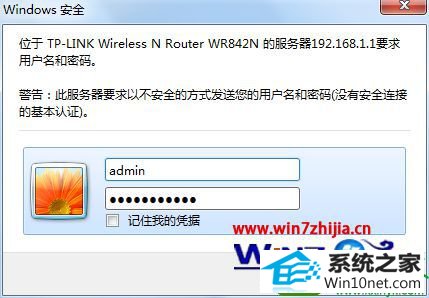
2、在dHCp服务器-客户端列表中查看当前网络中的终端的MAC地址,并记下;

3、点击上网控制-日程计划-增加单个条目。然后可填写你所要限制别人上网的时间;


4、点击家长控制。在家长pC的MAC地址中填写第二步记录下来的家长用电脑的MAC地址,如果本机为家长机,可在当前管理pC的MAC地址点击设为家长pC。然后点击增加单个条目;

5、然后逐条填写相关内容(1.小孩pC的MAC地址:为所要限制的电脑的MAC地址;2.当前局域网中pC的MAC地址:可选择当前连接路由器中的终端的MAC地址作为当前局域网中pC的MAC地址;3.给允许的网站列表一个描述:对控制内容进行描述;4.允许小孩访问的网站域名:填写允许的域名;5.希望在哪些时候生效:可选择任何时间或第三步中所设置的时间;6.状态:可选择生效或者失效)。点击保存。
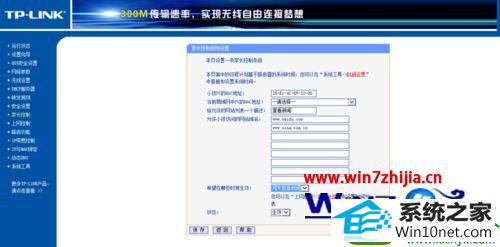
6、在家长控制中选择家长控制为启用,填写家长pC的MAC地址,保存即可。

- 栏目专题推荐
 电脑公司Window10 v2020.05 32位 大神装机版电脑公司Window10 v2020.05 32位 大神装机版
电脑公司Window10 v2020.05 32位 大神装机版电脑公司Window10 v2020.05 32位 大神装机版 系统之家Windows10 正式装机版64位 2020.07系统之家Windows10 正式装机版64位 2020.07
系统之家Windows10 正式装机版64位 2020.07系统之家Windows10 正式装机版64位 2020.07 系统之家win10免激活64位精选超速版v2021.11系统之家win10免激活64位精选超速版v2021.11
系统之家win10免激活64位精选超速版v2021.11系统之家win10免激活64位精选超速版v2021.11 系统之家Win10 清爽装机版64位 2020.11系统之家Win10 清爽装机版64位 2020.11
系统之家Win10 清爽装机版64位 2020.11系统之家Win10 清爽装机版64位 2020.11 番茄花园Win10 安全装机版 2021.03(32位)番茄花园Win10 安全装机版 2021.03(32位)
番茄花园Win10 安全装机版 2021.03(32位)番茄花园Win10 安全装机版 2021.03(32位) 系统之家Win7 官网装机版 2020.06(32位)系统之家Win7 官网装机版 2020.06(32位)
系统之家Win7 官网装机版 2020.06(32位)系统之家Win7 官网装机版 2020.06(32位)
- 系统教程推荐
- win10系统鼠标光标总是乱移动的还原步骤
- win10系统电脑连接Mp3/Mp4后无法识别的解决办法
- Msdn订阅网站发布win7创意者升级iso镜像下载
- 老友设置win8系统从视频中提取音频文件的教程
- 禁用Ghost win7旗舰版锁屏(日升级)_win7旗舰版锁屏
- win10系统右键如果添加office的word/Excel/ppt功能
- 绿茶设置win10系统打印机显示叹号无法打印的步骤
- 彻底隐藏win10系统隐藏的文件夹
- 老司机恢复win8系统打开网页无法加载视频的教程
- 保护win 10系统安全组策略禁止页面自动下载配置
- 快速恢复win10系统右键发送到选项为空白的办法
- 主编为你win10系统文件夹共享权限设置 的教程
- 笔者详解win10系统U盘装系统提示windows找不到文件C:\windows\explor
- 电脑店恢复win10系统打开迅雷影音播放视频闪退的方法
- 小编为你win10系统休眠时断网的办法
